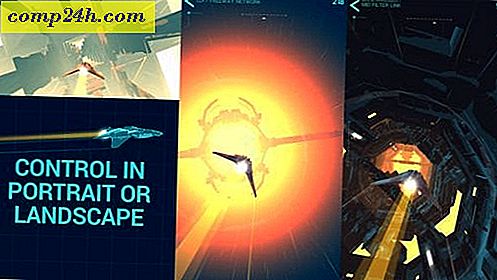Comodo Zaman Makinesi Sistem Anlık Görüntüleri Ve Görüntüleri Oluşturur

Bir özgür yazılım paketi, Windows 7 Sistem Görüntüsü aracının yapabileceği özelliklerin ötesine geçtiğinde, genellikle şüpheli olurum. Ancak, ücretsiz ürün Comodo Time Machine durumunda, onlar teslim. Tam olarak uzay-zaman sürekliliğini geçmenize izin vermese de, sistem anlık görüntülerini verimli bir şekilde oluşturabilir ve sizi istenmeyen sistem değişikliklerinden koruyabilir.
Comodo Time Machine, Windows'un neredeyse her modern sürümünde mevcuttur ve hem düşük bellek hem de disk alanı * ile inanılmaz derecede hafif çalışır ve daha önce bahsedildiği gibi ücretsizdir.
* Bu, programın kendisine atıfta bulunarak değil, sistem anlık görüntülerini değil, oldukça büyük olabilir ve iyi bir CPU önceliği yaratır.


Zaman Makinesi kurulumu oldukça basit, sadece birkaç kez İleri'ye tıklayın . Korunan bölüm seçimine gittiğinizde, burası Bilgisayarınızda hangi bölümleri oluşturmak istediğinizi seçin . Yanlışlıkla korumalı işletim sistemi dosyalarında gördüğünüz gibi yazılabilir olmayan bir koruma anlamında yanlış bir şekilde başvurduğum için bana biraz kafa karıştırıcıydı.

Yükleme tamamlandığında, bilgisayarınızı yeniden başlatmanız gerekir.

Sisteminiz yeniden başlatıldığında geri geldiğinde, Comodo Time Machine arka planda çalışır ve sistem tepsisinden veya başlangıç menüsünden erişebilirsiniz.

Lansman Hızlı Çalıştırma penceresi, programı kullanacağınız hemen hemen tüm bu basit görevleri ( geri yükleme veya anlık görüntü oluşturma ) sağlar, ancak bunlar Gelişmiş menüsünde de kullanılabilir.

Time Machine hakkında beğendiğim şey , onu basit ve temiz tutmasıdır . Bir anlık görüntü aldığınızda, yalnızca üç kutu vardır ve bunlardan ikisi tamamen isteğe bağlıdır. Lock tuşunun ne olduğunu merak ediyorsanız, bunun neden daha sonra işe yarayacağını göreceksiniz, ancak şimdilik bir anlık görüntüyü yanlışlıkla silmenize engel olmaktır.

Görünüm Anlık Görüntüleri sekmesi bana Windows Server 2008 işletim sisteminde Hyper-V Yöneticisi'nin bir çok parçasını hatırlatıyor. Bu durumda hariç, sanal makinelerle oynamıyorsunuz, gerçek anlaşma. Burada, enstantaneler arasında ileri geri atlayabilir ve Time Machine, bilgisayarınızı belirli bir anlık görüntüye götürdüğünüz zamandaki gibi yeniden başlatır. Bir başka ilginç not, anlık görüntülerin zaman çizelgesinde artımlı olması, yani Time Machine'in önceki anlık görüntülere bakması ve yalnızca önceki anlık görüntüden beri değişen dosyaların yedeklenmesidir. Anlık görüntülerin oluşturulmasına yönelik bu yöntem çok verimlidir ve HDD'nizdeki anlık görüntüler için kullanılan alanı en aza indirir.
Bir anlık görüntüyü geri yüklediğinizde, varsayılan olarak, geri yükleme işlemlerini geri alabilmeniz ve herhangi bir veri kaybı olmadan geri gelebilmeniz için otomatik olarak bir sistem geri yükleme noktası oluşturacak şekilde ayarlanır. Acemi zaman yolcuları korkma! 
Bir anlık görüntüyü silmek, sistem birleştirme işlemine neden olabilir, bu nedenle bunları oluştururken dikkate alın. Tabii ki bilgisayarınızı taklit etmedikçe favori bir geçmiş zamanı.

Windows-7 sistem görüntüsü aracının yapamadığı bir şey, tek tek dosyaları geri yüklemenize izin vermektir. Önceki bir anlık görüntüden bir dosya veya klasörünüz olduğunu varsayalım, ancak tüm bilgisayarınızı geri almak zorunda kalmak istemezsiniz. Time Machine, daha önceki anlık görüntülerden istediğiniz dosyaları tek tek çekmenizi ve onları yeniden başlatmadan veya bu eğlenceli işlerden herhangi birine kaydetmeden bilgisayarınıza kaydetmenizi sağlar. Daha da iyisi, girdiğiniz herhangi bir sorgu ile ilgili dosyaları ve klasörleri bulmak için Windows benzeri bir arama kullanır. 
Dosya kurtarma sekmesinden elde edilen sonuçlar, Kopyala seçeneğine tıklayıp bir hedef seçerek hemen kopyalanabilir. Yine, basit tutuyorlar ve bu çok groovy.

Sık sık test veya değişiklik yapıyorsanız ve sık sık düzenli yedeklemeler gerekiyorsa bunları zamanlayabilirsiniz. Ayrıca, özellikle favori deneme yazılımınızın süresi dolmak üzereyse ve ilk kurulduğunda geri dönmek istediğinizde kullanışlı olabilecek sistem geri yüklemeleri programlayabilirsiniz.

Time Machine'e özgü bir başka mükemmel özellik, tek tek dosyaları ve klasörleri kurtarma işleminden hariç tutma becerisidir. Tek tek dosyaları nasıl kurtaracağınız gibi, “Time Travel Proof” isimli bir dosya grubu yapmak istiyorsanız, bunları Synchronize listesine eklemeniz yeterlidir. Sistemi başka bir anlık görüntüye geri yüklerken Ayarlar> Program Ayarları> Bu dosyaları veya klasörleri senkronize et seçeneğinde bu işlemi gerçekleştireceksiniz. 
Genel olarak bu, bugüne kadar incelediğim en şaşırtıcı ücretsiz programlardan biridir. Geliştirici şirketi Comodo, saygın bir yazılım kaynağıdır ve cnet ve diğer çevrimiçi yazılım inceleme siteleri tarafından güvenilmektedir. Kendiniz için bir sıkma vermek istiyorsanız, aşağıdaki bağlantıdan bir kopyasını almanız yeterlidir.
Comodo Zaman Makinesi Veri Kurtarma Aracı'nı indirin
Time Machine veya başka bir sistem imaj ürününü denediniz mi? Aşağıdaki yorum bölümünde yorumlarınızı duymayı çok isteriz!